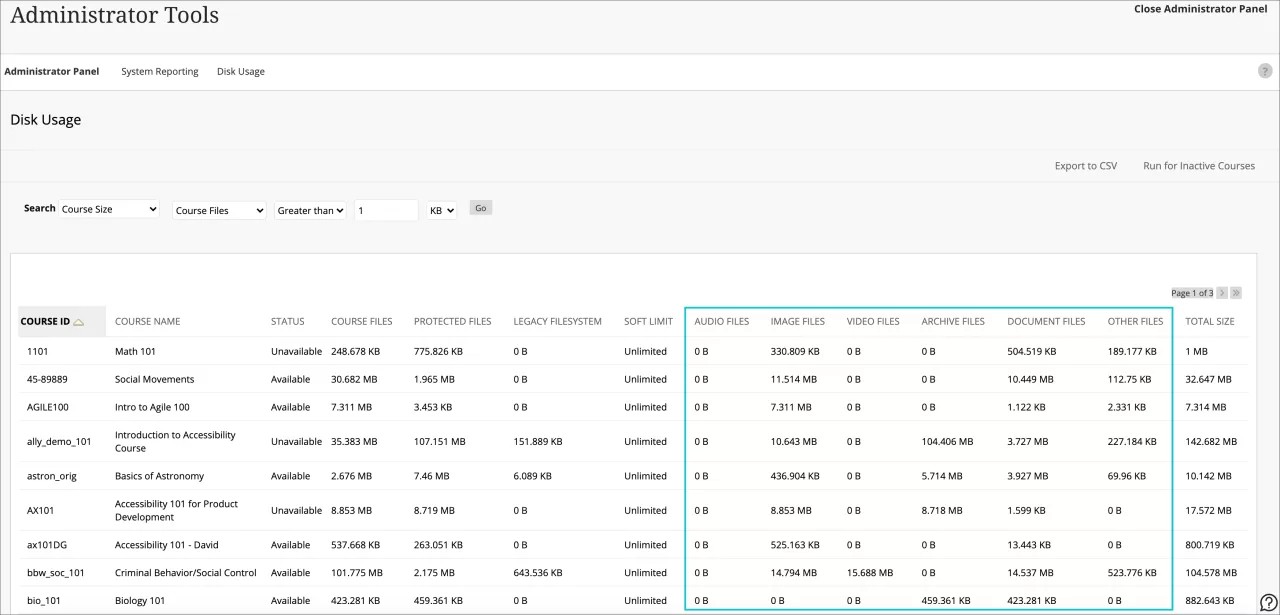Beheerders kunnen de grootte van cursussen in de gaten houden en actie ondernemen om te voorkomen dat overbodige en grote bestanden ruimte innemen in het systeem. Cursusleiders kunnen ook stappen ondernemen om de grootte van hun eigen cursussen te beperken.
Schijfgebruikrapport
Bekijk het rapport Schijfgebruik en let op hoge waarden en plotselinge veranderingen van de totale grootte van een cursus. De tool Schijfgebruik kan worden geopend vanuit het configuratiescherm voor systeembeheer > Tools en functies > Systeemmeldingen. Met de tool kun je vaststellen wat op jouw instelling de gemiddelde grootte is van een cursus om zo cursussen met een afwijkende grootte op te sporen of patronen in cursusgrootte vast te stellen. Het rapport is uitgevouwen om statistieken per bestandstype toe te voegen.
Archieven verwijzen naar algemene bestanden zoals een ZIP- of TAR-bestand. Het verwijst niet specifiek naar cursusarchief-, export- of andere pakketbestanden. Oude bestanden worden niet opgenomen. Typen zijn gebaseerd op bestandsextensies die zijn geregistreerd op https://www.iana.org/.
De pagina Schijfgebruik geeft aan hoeveel schijfruimte iedere cursus en organisatie gebruikt. Gebruik voor het schijfruimtegebruik voor je gehele Learn-instantie het Insight-rapport.
De gegevens in rapport Schijfgebruik worden eenmaal per dag vernieuwd, en alleen voor de cursussen en organisaties waar de afgelopen 30 dagen gebruikersactiviteiten zijn geweest. Cursussen of organisaties die net zijn aangemaakt of geen gebruikersactiviteit hebben, verschijnen mogelijk pas bij een toekomstige vernieuwing. Het rapport geeft de gebruikte schijfruimte aan in het volgende:
- Cursusbestanden: gegevens opgeslagen in cursusbestanden.
- Beveiligde bestanden: bestanden die worden gebruikt in opdrachten, toetsen en inzendingen van studenten. Beveiligde opslag beschermt de privacy van studenten door een ruimte aan te bieden voor het opslaan van ingeleverd materiaal die niet kan worden doorzocht of ontdekt. Cursusbestanden daarentegen zijn gekoppeld aan het inhoudssysteem en materiaal in Cursusbestanden kan worden doorzocht en ontdekt door gebruikers, afhankelijk van hun systeem- of cursusrol.
- Bestanden verouderd bestandssysteem: als de instelling een upgrade heeft uitgevoerd naar SaaS van een versie van Learn ouder dan release 9.1, verwijst dit naar opslag voor alle bestanden die voorafgaand aan die upgrade werden gebruikt in de cursus. Bestanden voor aanwezige cursussen worden niet verplaatst tijdens een upgrade. Cursussen die worden hersteld, geïmporteerd of gekopieerd na een upgrade naar release 9.1 of hoger, maken geen gebruik meer van dit type opslag, zelfs niet als dit wel het geval was voor de oorspronkelijke broncursus.
Sommige cursustools waarvoor private bestandsopslag is vereist, kunnen worden opgeslagen in bestanden van het verouderde bestandssysteem in plaats van in beveiligde bestanden. Lees hier meer over deze bestanden en hoe ze worden opgeslagen. Als je deze pagina hebt bekeken, gebruik je de knop Terug van de browser om terug te keren naar dit onderwerp.
U kunt zoeken naar specifieke gegevens op basis van cursusinformatie, cursusgrootte en inactieve cursussen.
Cursusgrootte en schijfruimte beheren
Regelmatig opschonen: ga doelmatig om met het hergebruik van cursussen. Bekijk cursussen op vaste momenten, bijvoorbeeld tussen semesters, om vast te stellen of een cursus kan worden gearchiveerd en worden verwijderd uit het systeem. Laat geen cursussen in het systeem staan die niet meer actief worden gegeven. Archiveer ze en bewaar ze op tape, een netwerklocatie of een externe locatie buiten het exemplaar van Blackboard Learn. Handhaaf cursussen alleen in het systeem om te voldoen aan de vereisten van de instelling. Je kunt gearchiveerde cursussen altijd terugzetten.
Content Collection: gebruik mappen van de instelling en andere gedeelde ruimten in Content Collection voor bestanden die in meerdere cursussen moeten worden geïmplementeerd, zoals studentenbeleid en afdelingsrichtlijnen. Hoewel de engine van Content Collection algoritmes gebruikt voor de detectie van exacte duplicaten van bestanden om zo extra opslagkosten te voorkomen, wordt het toch aanbevolen om in de verschillende cursussen een koppeling toe te voegen naar één kopie van het bestand.
Limieten voor cursus- en bestandsgrootte: zie Standaardlimieten voor cursussen instellen als je voor alle cursussen een maximale opslaggrootte op schijf wilt instellen. Zie Quota voor afzonderlijke cursussen als je quota wilt instellen voor individuele cursussen. Je kunt ook de pakketgrootte voor Cursusbestanden instellen voor inhoud van cursuspakketten tijdens het archiveren, importeren en kopiëren.
Bestandsuploads in cursussen
Bestanden die worden geüpload binnen cursussen, worden opgeslagen in Cursusbestanden en worden meegerekend in de totale grootte van de cursus.
Verwerking van dubbele inhoud
Wanneer je een cursus kopieert, zijn er twee opties voor het verwerken van de bestanden in de cursus. Je kunt de bestanden kopiëren als koppelingen of als bestanden. Het kopiëren van bestanden als koppelingen houdt in dat zowel de broncursus als de kopie naar hetzelfde bestand "verwijzen". Wijzigingen in het bestand worden doorgevoerd in beide cursussen. Het kopiëren van bestanden als bestanden betekent dat de broncursus en de kopie naar verschillende, afzonderlijke bestanden verwijzen. Wijzigingen in het bestand in de ene cursus worden niet doorgevoerd in het bestand in de andere cursus.
In het tweede geval is een kleine toelichting wel op zijn plaats. Als het bestand in de gekopieerde cursus exact overeenkomt met het bestand in de broncursus, zorgt de inhouds-engine die de bestanden beheert ervoor dat de opslag op de server wordt geoptimaliseerd door maar één set met bytes op te slaan, ondanks dat het bestand door elke cursus anders kan worden beheerd zonder dat dit wederzijdse aanpassingen tot gevolg heeft. Hoewel hierdoor schijfruimte wordt bespaard in de back-end, betekent het ook dat het opschonen van cursussen misschien minder directe voordelen heeft. Het verwijderen van een cursus wil dus niet altijd zeggen dat er flink wat ruimte vrijkomt op de server, omdat dit afhankelijk is van de mate van duplicatie.
Voorbeeld: een instelling beschikt over vijf kopieën van een bepaalde cursus voor verschillende secties. Elke kopie van de cursus bevat 200 MB aan gegevens, maar ze bevatten allemaal dezelfde geüploade documenten. In plaats van 5 x 200 MB = 1 GB aan ruimte in beslag te nemen, bedraagt het totale gebruik iets van 200 MB. Elk bestand wordt maar één keer opgeslagen, ook al lijken het verschillende bestanden te zijn vanuit het oogpunt van de gebruiker. Als je vier van de vijf kopieën van de cursus verwijdert, wordt er nog steeds 200 MB ruimte op de server in beslag genomen.
De schijfruimte komt pas echt volledig beschikbaar nadat de laatste kopie van de cursus is verwijderd. In de gegevens van de tool Schijfgebruik wordt geen rekening gehouden met de functie voor de-duplicatie. Je ziet het schijfgebruik van elke cursus alsof het afzonderlijke bestanden betreft..
Er wordt in de tool evenmin rekening gehouden met het gebruik binnen Oracle- of SQL Server-databases. Wel is het zo dat door het verwijderen van cursussen, er ruimte vrijkomt in de database die voor andere gegevens kan worden gebruikt.
Aanbevelingen voor cursusleiders
Geef de cursusleiders op uw instelling de middelen om rekening te houden met de omvang van de cursussen die ze maken. Geef ze de volgende aanbevelingen, naast aanbevelingen die aansluiten bij de relevante beleidsregels van uw instelling.
Video: maak een koppeling naar video's in plaats van videobestanden te uploaden naar een cursus. Upload je video's naar YouTube, Vimeo of een speciale mediaserver op de campus en voeg vervolgens in je cursus een koppeling naar de video's toe. Zorg er wel voor dat u zich houdt aan de regels voor intellectueel eigendom. Het kan bijvoorbeeld juridisch niet zijn toegestaan een video van National Geographic op Vimeo te publiceren, terwijl u wel een licentie hebt om de video te gebruiken in een cursus.
Mashups gebruiken in de originele cursusweergave: upload diaverzamelingen naar SlideShare, video's naar YouTube™ of foto's naar Flickr®. Je kunt al deze elementen vervolgens eenvoudig insluiten in je cursus met de tool Mashups van Blackboard Learn.
Cursusbestanden of Content Collection: zoek naar grote bestanden en ongebruikte bestanden en mappen die u kunt verwijderen.
Maak bestanden kleiner: maak de volgende bestandstypen kleiner voordat je ze gaat uploaden:
- Microsoft Office-bestanden: gebruik de tools in Microsoft Office om bestanden van PowerPoint en Word kleiner te maken. De betreffende optie staat meestal in het menu Bestand. U kunt bestanden ook opslaan als PDF's voordat u gaat uploaden, waardoor de bestanden vaker kleiner worden maar ook niet meer zijn te bewerken.
- Afbeeldingen: gebruik een grafisch programma om het formaat van foto's aan te passen voor weergave op het scherm voordat je ze gaat uploaden. Je kunt ook een online service gebruiken zoals Shrink Pictures of PicResize.
- Audio-bestand: gebruik software om audiobestanden te resamplen of te trimmen om ze kleiner te maken.